Kuinka muuntaa MP4 Facebook-videoksi ja parantaa videon laatua
Facebook on tunnetuin sosiaalisen median sivusto nykyään. Tästä alustasta tuli osa jokapäiväistä elämäämme. Ei ihme, että ihmiset käyttävät Facebookia kuvien tallentamiseen videoihin ja muistelemiseen. Jotkut videot kuitenkin muuttuvat sumeiksi, kun ne julkaistaan Facebookissa. Tämä johtuu siitä, että tiedostomuoto ei ole niin yhteensopiva Facebookin kanssa. Tästä syystä, jos haluat säilyttää videoleikkeen laadun, opettele muuntaa MP4 Facebook-videoksi tämän postauksen kanssa.
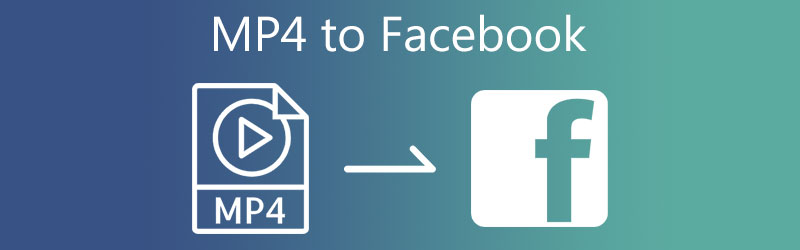
- Osa 1. Facebookin tukema muoto
- Osa 2. Kuinka muuntaa MP4 Facebook-muotoon
- Osa 3. Usein kysyttyä MP4:n muuntamisesta Facebook-muotoon
Osa 1. Facebookin tukema muoto
Vuodesta 2004 tähän päivään asti Facebookin suosio on ollut kiistaton. Monet ihmiset ympäri maailmaa käyttävät tätä sosiaalisen verkostoitumisen sivustoa. Sitä käytetään tällä hetkellä kaupallisiin tarkoituksiin sekä markkinointiin ja viihteeseen. Ja kuten olet ehkä nähnyt, osa Facebookin videoista on epäselviä, kun taas toiset ovat korkealaatuisia. Tämä alusta hyväksyy vain rajoitetun määrän videotiedostotyyppejä. Mobiilivideo, F4V, MPEG, AVI, GIF, MT2S, DV ja DIVX ovat joitain Facebookin tukemista muodoista. Sen lisäksi se tukee myös seuraavia videomuotoja: MKV, MOD, TOD, OGG Media Form, VOB.
Osa 2. Kuinka muuntaa MP4 Facebook-muotoon
1. Vidmore Video Converter
Etsitkö parasta MP4-Facebook-muotomuunninta? Täydellinen! Koska Vidmore Video Converter on se jota etsit. Tämä ohjelma tukee yli 200 tiedostomuotoa, ja mikä tässä on yllättävää, se tukee kaikkia Facebookin kanssa yhteensopivia videotiedostoja. Vidmore Video Converterin avulla sinulla ei ole vaikeuksia muuntaa videoleikkeitäsi, koska se tarjoaa erittäin kuluttajaystävällisen käyttöliittymän. Tämän lisäksi et kohtaa ongelmia, jos haluat asentaa sen Windows- tai Mac-laitteeseen, koska se on yhteensopiva molempien laitteiden kanssa.
Yllättäen Vidmore Video Converter toimii edelleen, vaikka Internet-palvelua ei ole. Lopuksi, se ei rajoita sinua tiedoston koon suhteen, koska se muuntaa ilman rajoituksia. Tarkista alla olevat vaiheet ymmärtääksesi paremmin, kuinka tämä työkalu muuntaa MP4:n Facebook-muotoon.
Vaihe 1: Lataa MP4 to Facebook Format Converter
Ensimmäinen vaihe on asentaa ohjelma, kun laite on päällä. Aloita napsauttamalla Ilmainen lataus alla olevasta valikosta. Sitten auttaisi, jos valtuuttaisit videomuuntimen toimimaan.
Vaihe 2: Lataa video pääliittymään
Kun ohjelma on saanut pääsyn tietokoneeseen, voit lisätä siihen videon. Jatka napauttamalla Lisää tiedostoja vaihtoehto kohdassa Aikajanavasemmalla puolella Plus symboli keskellä nopeampaa menetelmää varten.
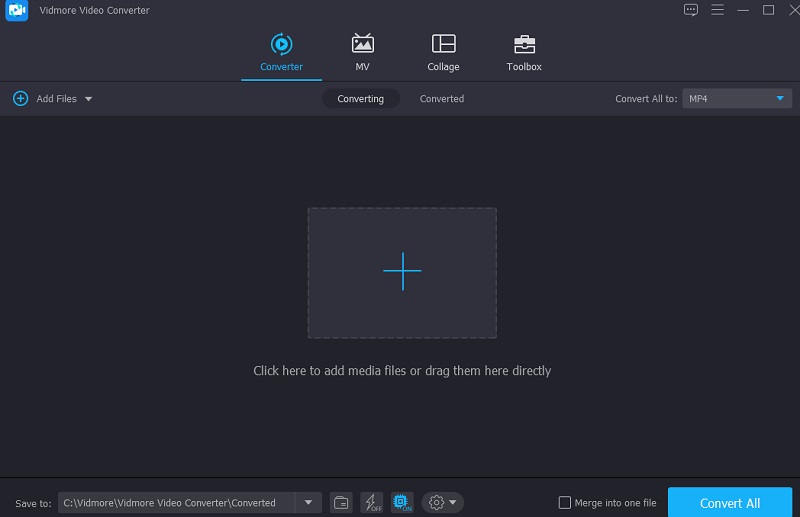
Vaihe 3: Etsi Facebook
Voit käyttää Video -välilehti, kun tiedosto on lisätty Aikajana valitsemalla Profiili valikko videoleikkeen oikealla puolella. Etsi sitten sana hakukentän avulla Facebook.
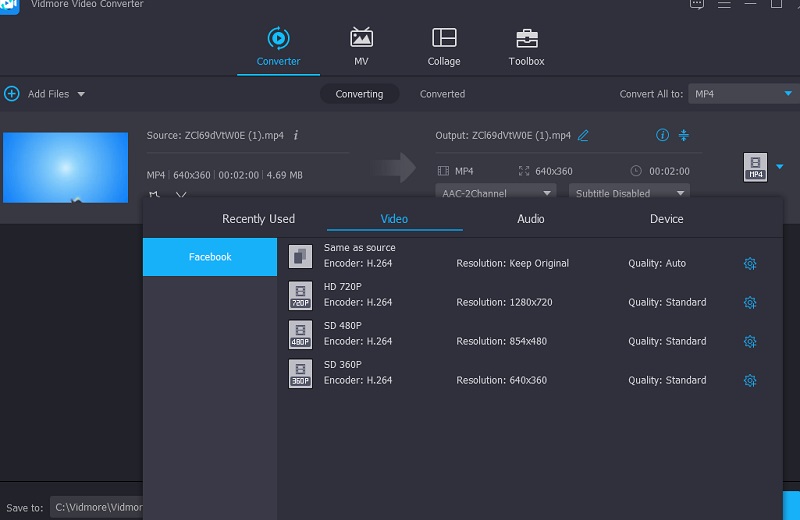
Kun olet valinnut Facebook-muodon, muokkaat videon tietoja edelleen. Asetukset-kuvakkeen avulla voit säätää videota Resoluutio ja muut videoasetukset tarvittaessa. Kun olet tehnyt tarvittavat muokkaukset leikkeeseen, valitse Luo uusi painike on hyvä idea.
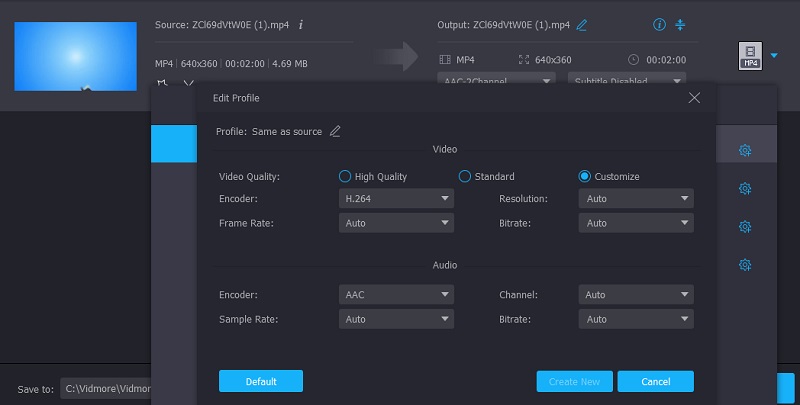
Vaihe 4: Muunna MP4 Facebook-muotoon
Kun olet tyytyväinen videon laadun päivitykseen, valitse Muunna kaikki näytön oikeasta alakulmasta muuntaaksesi kaikki videot samanaikaisesti yhdellä liikkeellä.
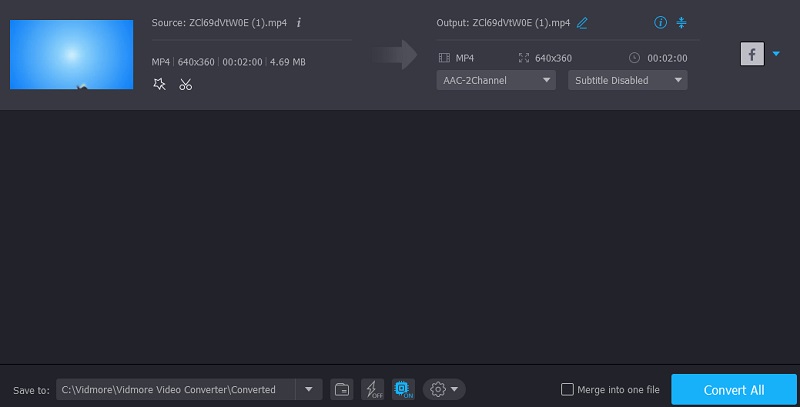
2. Vidmore Free Video Converter
On toinenkin vaihtoehto muuntaa MP4 Facebook-muotoon, ja se on läpi Vidmore ilmainen videomuunnin verkossa. Se on verkkopohjainen työkalu, eikä sinun tarvitse asentaa mitään kolmannen osapuolen sovellusta. Käyttäjäystävällisen suunnittelun ansiosta tämä ohjelma toimii hyvin suoraviivaisella ja suoraviivaisella tavalla. Tämä verkkopohjainen apuohjelma rajoittuu ääni- ja videotiedostojen muuntamiseen muun ajan. Mikä erottaa Vidmore Free Video Converterin muista online-muuntimista, on se, että se vie rajoituksetta. Riippumatta siitä, kuinka suuri tai pitkä videotiedosto sinulla on, se toimii silti korkeimmalla tehokkuudellaan. Jos haluat mieluummin tämän online-työkalun auttamaan sinua muuttamaan MP4:n Facebook-muotoon, voit katsoa alla olevaa kuvaa.
Vaihe 1: Siirry Lisää tiedostoja muunnettaviksi -painiketta Vidmore Free Video Converter -sivustolla ja lataa käynnistysohjelma. Kun olet asentanut käynnistysohjelman, voit aloittaa online-ohjelman käytön.
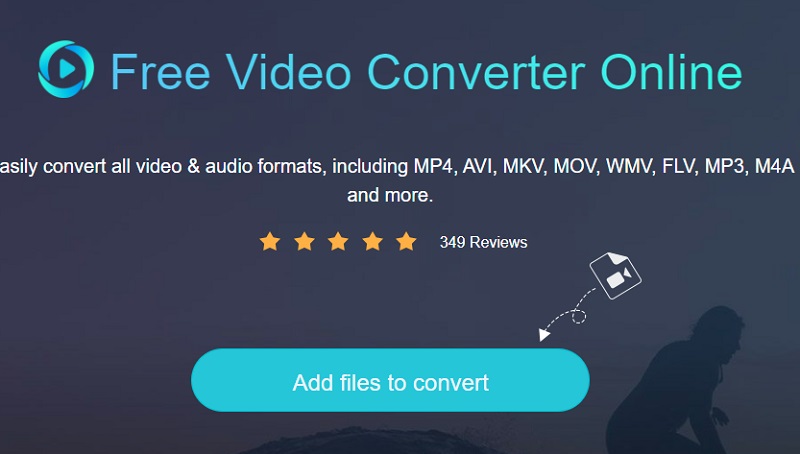
Vaihe 2: Valitsemalla Lisää tiedostoja muunnettaviksi -painiketta kahdesti, sinut lähetetään takaisin kirjastoosi, jossa voit valita MP4-tiedoston. Valitsemalla Lisää tiedosto -vaihtoehto, voit muuntaa useita äänitiedostoja samanaikaisesti, mikä säästää entistä enemmän aikaa.
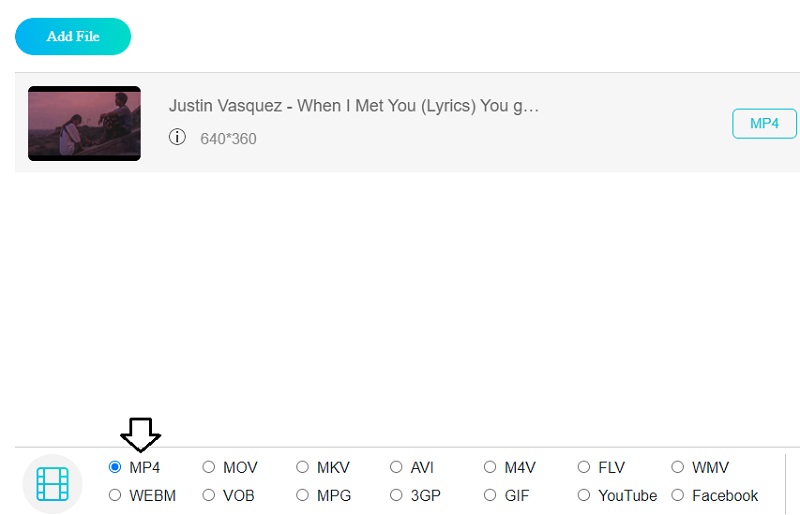
Vaihe 3: Napsauta sen jälkeen Elokuva painiketta oikealle. Lisäksi se tarjoaa sinulle erilaisia musiikkitiedostomuotoja, joista voit valita mieltymystesi mukaan. Valitse sitten alla olevasta pudotusvalikosta Facebook leiketiedostomuotona.
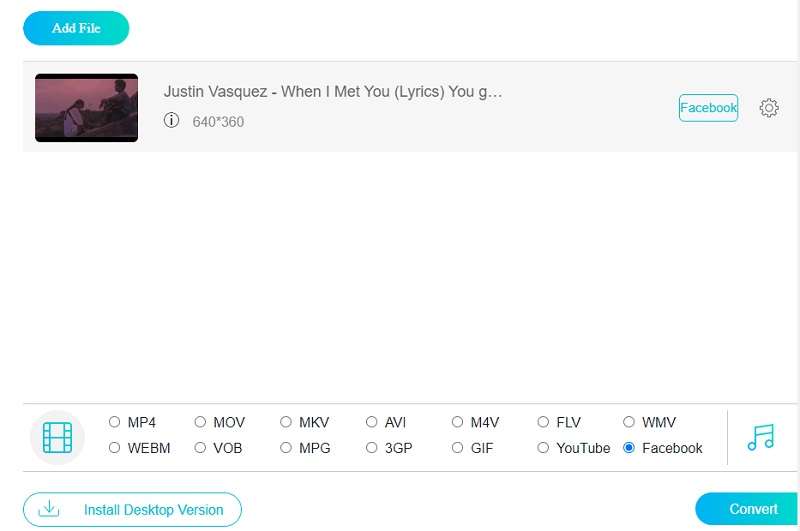
Napsauta sitten asetukset -painiketta äänen oikealla puolella ja muuta Resoluutio jos haluat säätää videon tasoa ja tyyppiä. Kun olet valmis, napsauta OK tyhjentääksesi ikkunan.
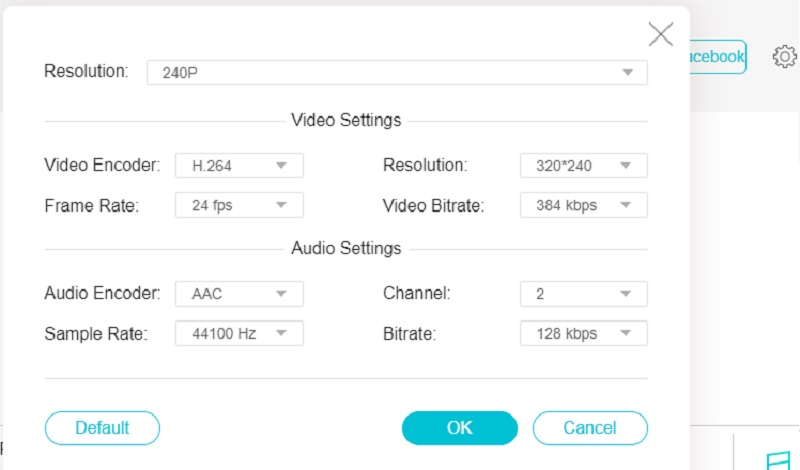
Vaihe 4: Napsauta sitten Muuntaa -painiketta, siirry sijaintiin, johon haluat tallentaa tiedoston, ja napsauta Valitse kansio kuvake. Vidmore Free Video Converter muuntaa tiedostosi Facebook-muotoon sekunneissa.
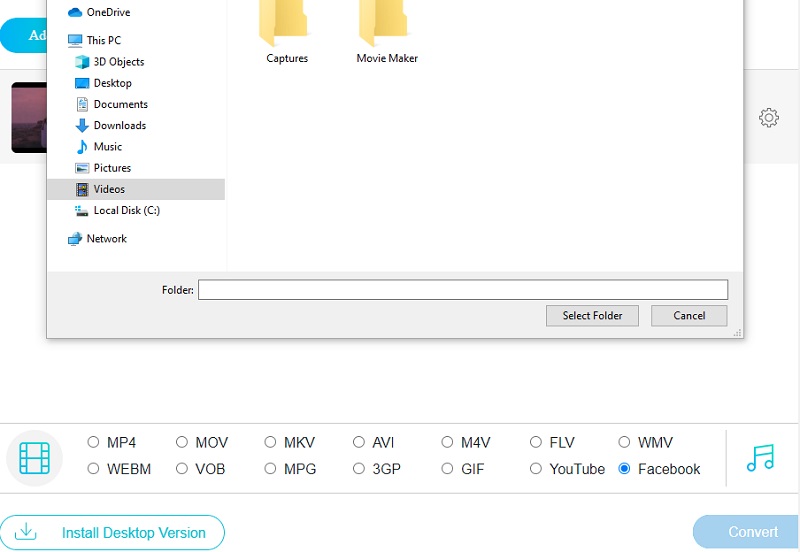
3. Uniconverter
Uniconverter on toinen online-MP4-Facebook-muodon muunnin, jota voit käyttää videoiden muuntamiseen. Tämä online-muunnin on käytettävissäsi veloituksetta. Se pystyy suorittamaan melkein kaikki toiminnot, jotka ohjelmiston työpöytäversio voi suorittaa, ja se tekee sen samalla laadulla. Mitä tulee käyttäjäystävällisyyteen, tämä verkkopohjainen apuohjelma vie kakkua. Tässä on suora esimerkki, jota voit seurata.
Vaihe 1: Siirry suosikkiselaimellesi ja etsi Online Facebook Converter. Kun olet pääikkunassa, napsauta Valitse Tiedostot -painiketta.
Vaihe 2: Kun olet ladannut MP4-tiedoston pääikkunaan, napsauta avattavaa valikkoa Profiili ja valitse Facebook muotoa vaihtoehtoluettelosta.
Vaihe 3: Kun olet napsauttanut Facebook-muotoa, napsauta Muuntaa -painiketta ja valitse valintaruutu, jotta saat ilmoituksen, kun muunnos on valmis.
Lisälukemista:
Kolme parasta tapaa ottaa Facebook-näyttökuva (ratkaistu)
Kuinka muuttaa videoiden kokoa Facebookille ilman laadun heikkenemistä
Osa 3. Usein kysyttyä MP4:n muuntamisesta Facebook-muotoon
Kuinka säätää Facebookin videon laatuasetuksia?
Kirjaudu Facebook-tilillesi ja valitse pudotusvalikosta Asetukset ja tietosuoja. Siirry nyt Asetukset-valikkoon. Jatka Videot-sivulle vierittämällä alaspäin. Valitse videoasetuksista Vain SD tai jokin muu vaihtoehto Videon oletuslaadun lisäksi.
Mikä on Facebook-videon enimmäiskesto?
Facebook-videota luotaessa enimmäiskesto on 8 tuntia.
Kuinka voin pienentää Facebook-videon kokoa laadusta tinkimättä?
Jos haluat pienentää Facebook-videosi kokoa tinkimättä sen laadusta, käytä Vidmore Video Converteria. Tämä ohjelma toimii parhaiten ääni- ja videotiedostojen parantamisessa.
Johtopäätös
Sinun on käytettävä mediamuuntimellesi määritettyjä asetuksia, kun jaat videoita Facebookissa, koska Facebook hyväksyy vain videot, jotka täyttävät nämä standardit. Vidmore Video Converter on täydellinen vaihtoehto, jos pidät videoiden editoinnista ja jaat usein videoita sosiaalisessa mediassa. Se voi muuntaa MP4-tiedostot Facebook-videomuotoon ja muut formaatit.
MP4 vinkkejä
-
Muunna MP4
-
Muokkaa MP4
-
Facebook


